1、第一步首先打开微信新消息提醒设置,要允许微信所有通知,如下图所示:
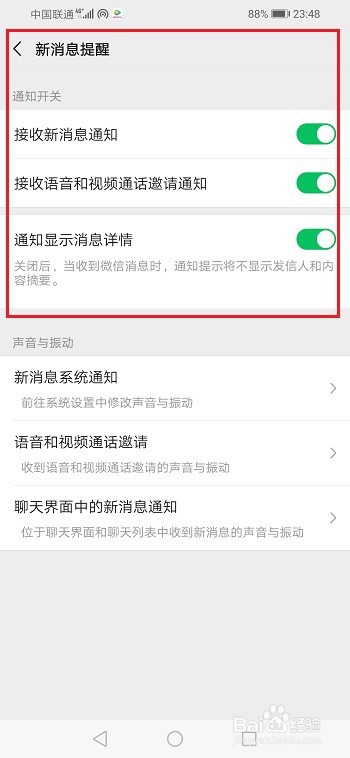
2、第二步设置收到微信消息亮屏提示,点击荣耀8x设置,如下图所示:
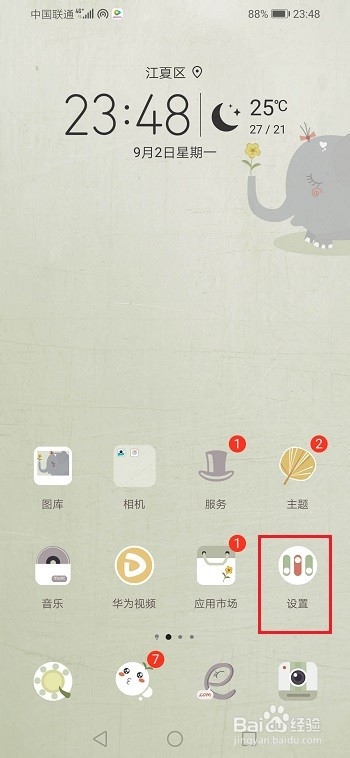
3、第三步进去之后,找到通知中心,点击进去,如下图所示:
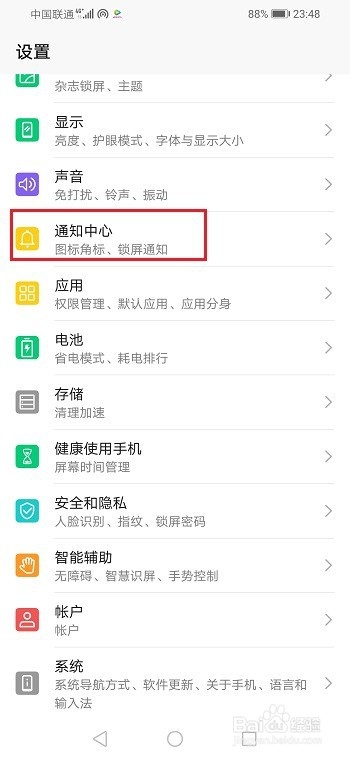
4、第四步进去荣耀8x通知中心之后,点击更多通知设置,如下图所示:
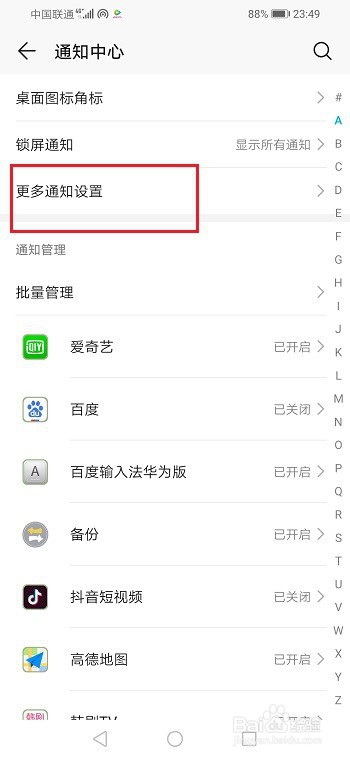
5、第五步在荣耀8x更多通知设置中,可以看到通知亮屏提示,开启这一项收到微信消息就会亮屏提示,如下图所示:
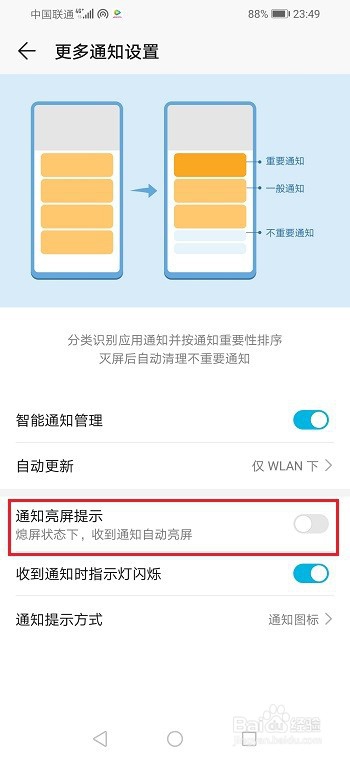
6、第六步开启荣耀8x的通知亮屏提示项,荣耀8x锁屏时收到微信消息自动亮屏,如下图所示:

1、第一步首先打开微信新消息提醒设置,要允许微信所有通知,如下图所示:
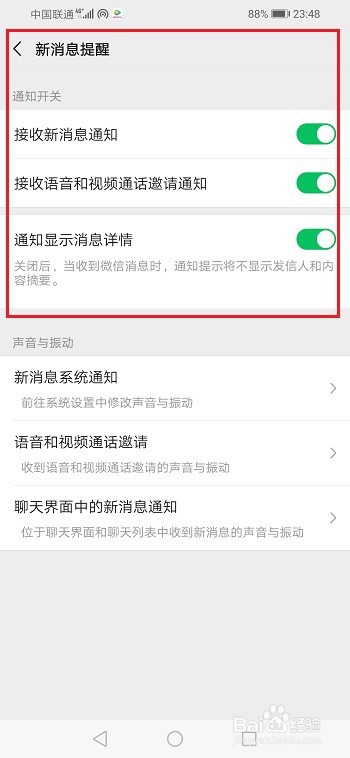
2、第二步设置收到微信消息亮屏提示,点击荣耀8x设置,如下图所示:
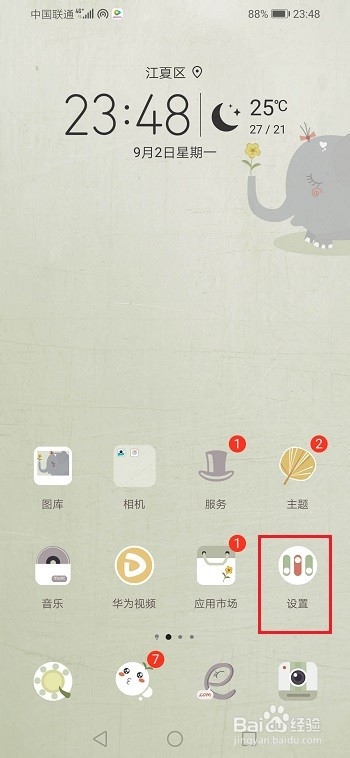
3、第三步进去之后,找到通知中心,点击进去,如下图所示:
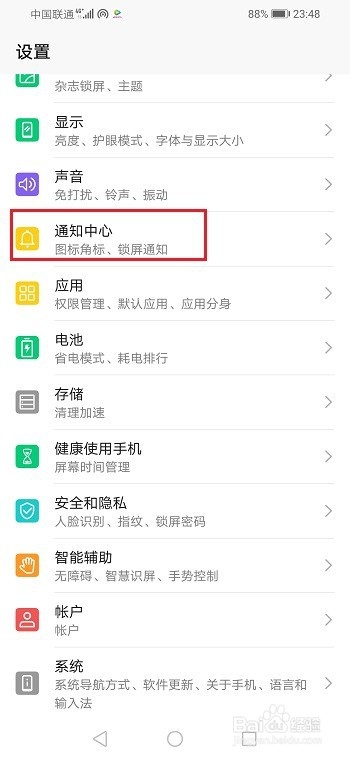
4、第四步进去荣耀8x通知中心之后,点击更多通知设置,如下图所示:
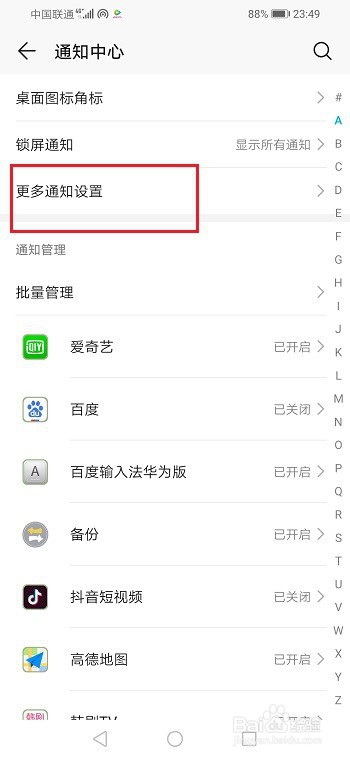
5、第五步在荣耀8x更多通知设置中,可以看到通知亮屏提示,开启这一项收到微信消息就会亮屏提示,如下图所示:
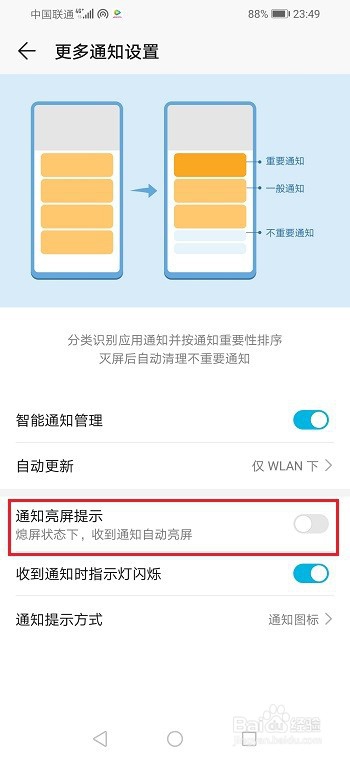
6、第六步开启荣耀8x的通知亮屏提示项,荣耀8x锁屏时收到微信消息自动亮屏,如下图所示:
